w10系统进入安全模式后怎么恢复正常模式 w10系统安全模式无法退出怎么办
更新时间:2024-08-27 17:48:38作者:yang
当我们的Windows 10系统进入安全模式后,有时候会遇到无法恢复正常模式的情况,这时候我们需要采取一些措施来解决这个问题。如果Windows 10系统安全模式无法退出,我们可以尝试使用系统恢复功能或者重启电脑来解决这个困扰。在遇到这种情况时,不要慌张按照正确的步骤来操作,往往能够迅速解决问题。
具体方法:
1、系统下按组合键WIN+R打开运行,框中输入“msconfig”,然后按回车键。
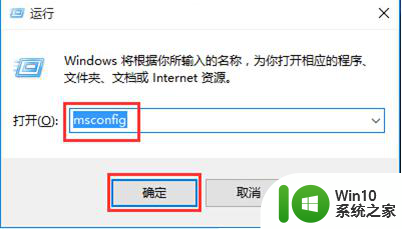
2、打开“系统设置”窗口中,选择“引导”标签,然后取消勾选“安全引导”,点击“确定”按钮。
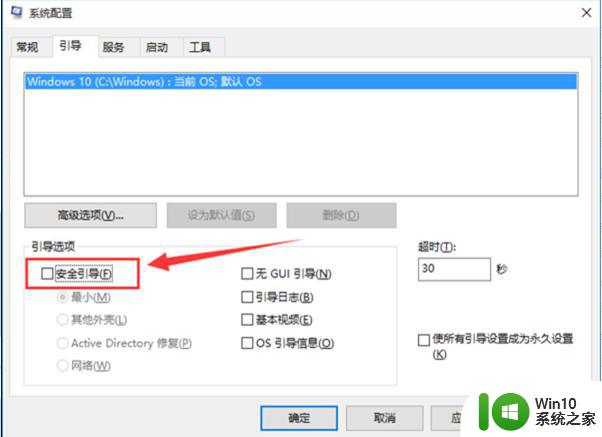
3、重启电脑即可进入正常模式进入系统。
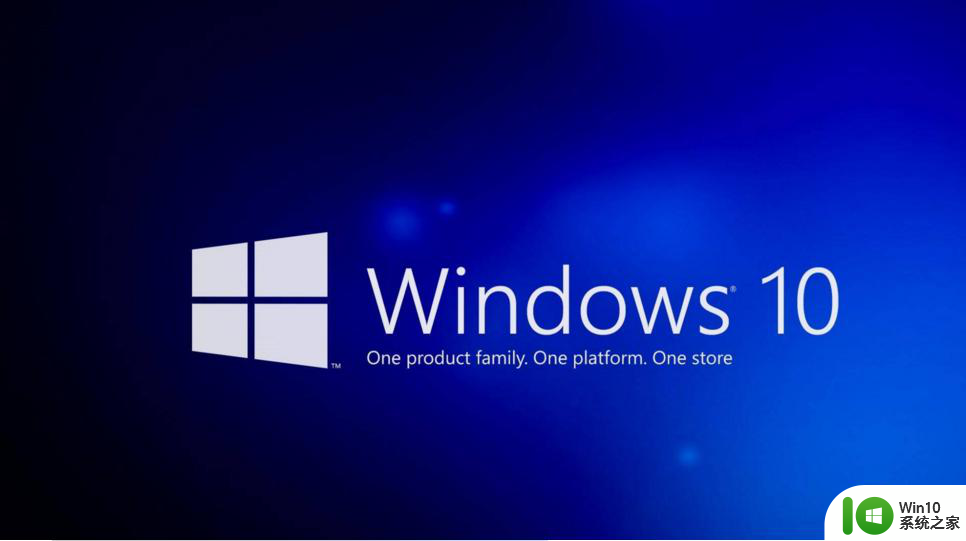
以上就是w10系统进入安全模式后怎么恢复正常模式的全部内容,碰到同样情况的朋友们赶紧参照小编的方法来处理吧,希望能够对大家有所帮助。
w10系统进入安全模式后怎么恢复正常模式 w10系统安全模式无法退出怎么办相关教程
- win10进入安全模式后怎么恢复正常模式启动电脑 win10安全模式启动后如何退出安全模式并恢复正常模式
- w10电脑进入安全模式后怎么恢复系统 w10电脑安全模式如何退出恢复系统
- windows10进入安全模式后怎么恢复正常模式启动电脑 Windows10安全模式退出方法
- w10系统在安全模式中恢复系统怎么操作 w10系统安全模式怎么操作恢复系统
- win10进入安全模式后怎么恢复正常模式启动电脑 Win10安全模式恢复正常启动
- w10安全模式进入操作方法 怎么进入w10安全模式
- win10进入了安全模式怎么恢复到最后一次启动 Win10进入安全模式后如何恢复到上一次正常启动
- 电脑win10怎么退出安全模式 win10如何正常退出安全模式
- Win10安全模式启动后如何退出并恢复正常模式
- w10按f几进入安全模式 win10安全模式怎么进入
- win10进入电脑安全模式后如何恢复到上一次的系统设置 Win10安全模式恢复上次系统设置方法
- 联想win10系统安全模式进入教程 联想win10怎么进去安全模式
- 蜘蛛侠:暗影之网win10无法运行解决方法 蜘蛛侠暗影之网win10闪退解决方法
- win10玩只狼:影逝二度游戏卡顿什么原因 win10玩只狼:影逝二度游戏卡顿的处理方法 win10只狼影逝二度游戏卡顿解决方法
- 《极品飞车13:变速》win10无法启动解决方法 极品飞车13变速win10闪退解决方法
- win10桌面图标设置没有权限访问如何处理 Win10桌面图标权限访问被拒绝怎么办
win10系统教程推荐
- 1 蜘蛛侠:暗影之网win10无法运行解决方法 蜘蛛侠暗影之网win10闪退解决方法
- 2 win10桌面图标设置没有权限访问如何处理 Win10桌面图标权限访问被拒绝怎么办
- 3 win10关闭个人信息收集的最佳方法 如何在win10中关闭个人信息收集
- 4 英雄联盟win10无法初始化图像设备怎么办 英雄联盟win10启动黑屏怎么解决
- 5 win10需要来自system权限才能删除解决方法 Win10删除文件需要管理员权限解决方法
- 6 win10电脑查看激活密码的快捷方法 win10电脑激活密码查看方法
- 7 win10平板模式怎么切换电脑模式快捷键 win10平板模式如何切换至电脑模式
- 8 win10 usb无法识别鼠标无法操作如何修复 Win10 USB接口无法识别鼠标怎么办
- 9 笔记本电脑win10更新后开机黑屏很久才有画面如何修复 win10更新后笔记本电脑开机黑屏怎么办
- 10 电脑w10设备管理器里没有蓝牙怎么办 电脑w10蓝牙设备管理器找不到
win10系统推荐
- 1 番茄家园ghost win10 32位官方最新版下载v2023.12
- 2 萝卜家园ghost win10 32位安装稳定版下载v2023.12
- 3 电脑公司ghost win10 64位专业免激活版v2023.12
- 4 番茄家园ghost win10 32位旗舰破解版v2023.12
- 5 索尼笔记本ghost win10 64位原版正式版v2023.12
- 6 系统之家ghost win10 64位u盘家庭版v2023.12
- 7 电脑公司ghost win10 64位官方破解版v2023.12
- 8 系统之家windows10 64位原版安装版v2023.12
- 9 深度技术ghost win10 64位极速稳定版v2023.12
- 10 雨林木风ghost win10 64位专业旗舰版v2023.12